Trên máy tính Macintosh vào khoảng năm 1997, Kevan J. Atteberry đã tạo ra trợ lý văn phòng đầu tiên mang thương hiệu Microsoft: Clippy.
Dù tôi đã cố gắng bao nhiêu lần, Clippy vẫn xuất hiện để nói rằng tôi vẫn chưa đủ giỏi. Nó xuất hiện từ đâu không biết để đề nghị "giúp đỡ" vì công việc của tôi không đạt yêu cầu. 😵💫
Ngày nay, kho tàng kiến thức khổng lồ thông qua công nghệ và Internet luôn sẵn sàng phục vụ chúng ta. Và may mắn thay, đối với tôi, Clippy đã nghỉ hưu.
Theo một số nguồn tin, Office 365 được sử dụng bởi hơn một triệu doanh nghiệp trên toàn thế giới, vì vậy có thể khẳng định rằng việc biết cách sử dụng Microsoft Office là một kỹ năng cần thiết trong CV.
Biểu mẫu có thể điền là tài nguyên mà hầu hết mọi người trong sự nghiệp của mình đều đã tạo hoặc hoàn thành — và chúng sẽ không biến mất! Biểu mẫu thu thập dữ liệu, cung cấp các kênh liên lạc và tiết kiệm thời gian trong quy trình làm việc. ✨
Sau khi hoàn thành bài viết này, bạn sẽ có thể:
- Sử dụng các công cụ trong tab Developer của Microsoft Word như một chuyên gia
- Tạo tài liệu Word có thể điền thông tin
- Tùy chỉnh tài liệu Word có thể điền
- Bảo vệ, lưu và chia sẻ biểu mẫu có thể điền trong Word
Sẵn sàng khi bạn sẵn sàng!
Biểu mẫu có thể điền là gì?
Biểu mẫu có thể điền là biểu mẫu kỹ thuật số để người dùng điền và gửi lại. Tất nhiên, bạn cũng có thể in biểu mẫu, nhưng chúng ta không còn ở năm 1997 nữa — hãy sử dụng giấy điện tử! 👩💻
Các tổ chức tạo biểu mẫu để thu thập dữ liệu có ý nghĩa từ nhân viên và khách hàng. Cùng với những lợi ích bền vững và môi trường, nó còn cải thiện độ chính xác và năng suất. (Chưa kể đến trải nghiệm thân thiện với người dùng!)
Mức độ tùy chỉnh phụ thuộc vào mức độ đơn giản hoặc phức tạp mà bạn muốn biểu mẫu có thể điền của mình.
Bạn có thể đã sử dụng một vài điều khiển cơ bản để viết thư xin việc cho báo cáo. Tuy nhiên, khi sử dụng Microsoft Word để tạo biểu mẫu có thể điền, có khá nhiều điều khiển cần học, vì vậy hãy chuẩn bị sẵn sàng.
Các điều khiển trong tab Developer của Microsoft Word
Trước khi đi vào hướng dẫn từng bước, hãy tìm hiểu thuật ngữ khó hiểu này — tab Developer.
Đừng lo, nó không khó như bạn tưởng khi bạn đã nắm được cách làm. Để tạo được biểu mẫu bạn muốn, hãy làm quen với phần điều khiển để tiết kiệm thời gian khi tạo biểu mẫu.
Các điều khiển biểu mẫu này (khi được sử dụng đúng cách) cung cấp biểu mẫu tương tác để người dùng nhanh chóng hiểu những gì được mong đợi từ họ.
🔶Tab Phát triển
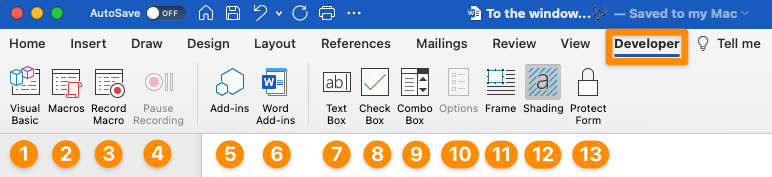
Tạo trong Microsoft Word
- Visual Basic: ghi lại, tạo và chỉnh sửa các macro có thể tự động hóa các công việc trong các ứng dụng Office
- Macros: một chuỗi các hành động được nhóm thành một lệnh duy nhất để tự động hoàn thành một công việc
- Ghi lại macro: các chương trình nhỏ ghi lại các thao tác gõ phím của bạn khi bạn thực hiện một công việc
- Tạm dừng ghi: tạm dừng ghi macro
- Tiện ích bổ sung: lệnh hoặc tính năng tùy chỉnh để có thêm chức năng
- Tiện ích bổ sung Word: một chương trình có thể được đính kèm vào Word để cung cấp thêm chức năng
- Hộp văn bản: một đối tượng để đặt và nhập văn bản vào bất kỳ vị trí nào trong tài liệu
- Hộp kiểm: một đối tượng để đặt và nhấp để kiểm tra ở bất kỳ vị trí nào trong tài liệu
- Hộp kết hợp: hộp văn bản có hộp danh sách đính kèm
- Tùy chọn: chỉnh sửa Hộp văn bản, Hộp kiểm và Hộp kết hợp Box tùy chỉnh
- Khung: một vùng chứa văn bản và đối tượng
- Tô màu nền: màu nền sẽ thay đổi khi chuyển sang chủ đề tài liệu khác
- Bảo vệ biểu mẫu: ngăn người khác sửa đổi biểu mẫu
Bonus: Cách tạo biểu mẫu có thể điền trong Tài liệu Google!
🔷Tùy chọn trường biểu mẫu
🖋 Kiểm soát nội dung văn bản thuần túy
Hộp văn bản rất hữu ích cho nhiều phạm vi phản hồi có thể xảy ra. Các trường này có thể được sử dụng để nhập tên, địa chỉ email — bất cứ thứ gì! Nếu bạn cần trường ngày tháng, hãy sử dụng điều khiển nội dung chọn ngày tháng và tùy chỉnh nó.
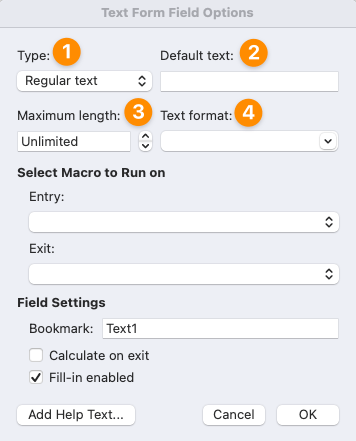
Tạo trong Microsoft Word
- Loại: Văn bản thông thường, Số, Ngày, Ngày hiện tại, Thời gian hiện tại, Tùy chọn tính toán
- Văn bản mặc định: hướng dẫn cho người dùng
- Độ dài tối đa: tổng số ký tự được phân bổ
- Định dạng văn bản: Chữ hoa, chữ thường, chữ hoa đầu, tùy chọn tiêu đề
✔️ Kiểm tra nội dung hộp
Hộp kiểm thích hợp cho các câu hỏi có-không hoặc để chọn một hoặc nhiều tùy chọn từ một tập hợp các lựa chọn.
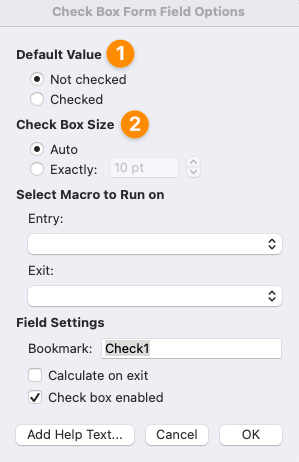
Tạo trong Microsoft Word
- Giá trị mặc định: các ô có thể được chọn sẵn nếu muốn
- Kiểm tra kích thước hộp: tăng hoặc giảm các tùy chọn
📦 Kiểm soát nội dung hộp kết hợp
Với Combo Box, người dùng chỉ có thể chọn một tùy chọn từ một tập hợp các lựa chọn.
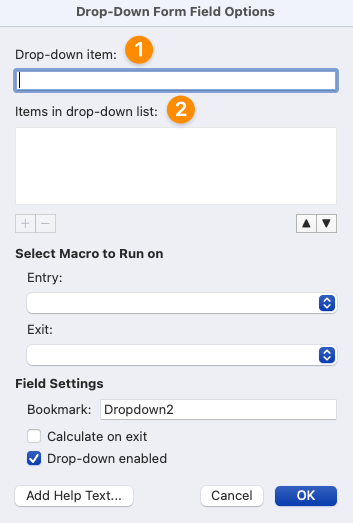
Tạo trong Microsoft Word
- Mục thả xuống: nhập danh sách và nhấp vào + để thêm hoặc – để xóa
- Các mục trong danh sách thả xuống: thêm, xóa và sắp xếp lại các mục trong danh sách
Bạn đang tìm kiếm thêm thông tin về các công cụ tạo biểu mẫu? Hãy tham khảo hướng dẫn các lựa chọn thay thế Jotform của chúng tôi! ⭐️
Cách tạo biểu mẫu có thể điền trong Word
Trong hướng dẫn này, tôi đang sử dụng Microsoft Word cho Mac Phiên bản 16. 54. Các bước và tính năng có thể trông khác nếu bạn đang sử dụng nền tảng hoặc phiên bản khác. Tuy nhiên, kết quả cuối cùng là giống nhau, vì vậy những mẹo này có thể được áp dụng với những gì bạn có!
Bước 1: Tạo biểu mẫu có thể điền
1️⃣ Tạo tài liệu mới
- Mở Microsoft Word
- Chọn Tài liệu trống > Tạo
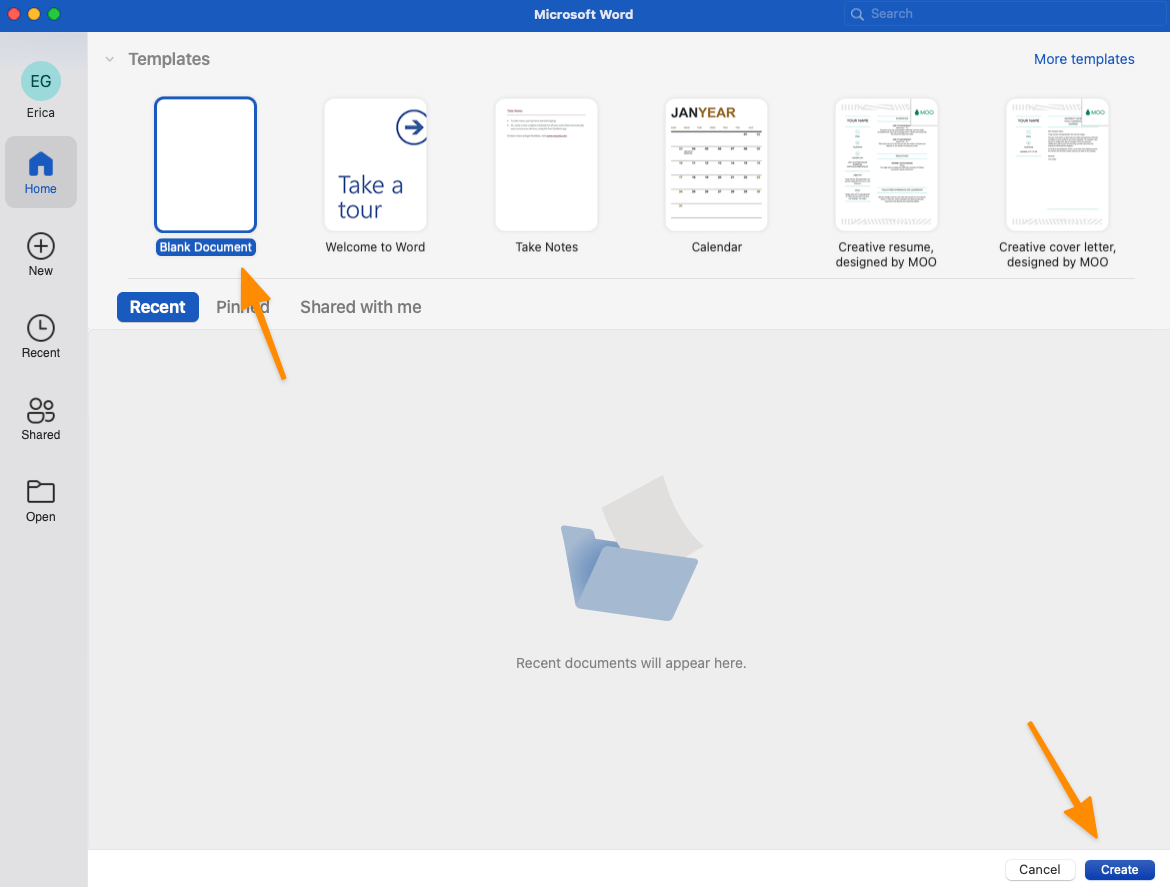
Tạo trong Microsoft Word
2️⃣ Thêm tab Developer vào thanh công cụ
Trong menu Word, chọn Tùy chọn > Ribbon & Toolbar > chọn Developer > nhấp Save.
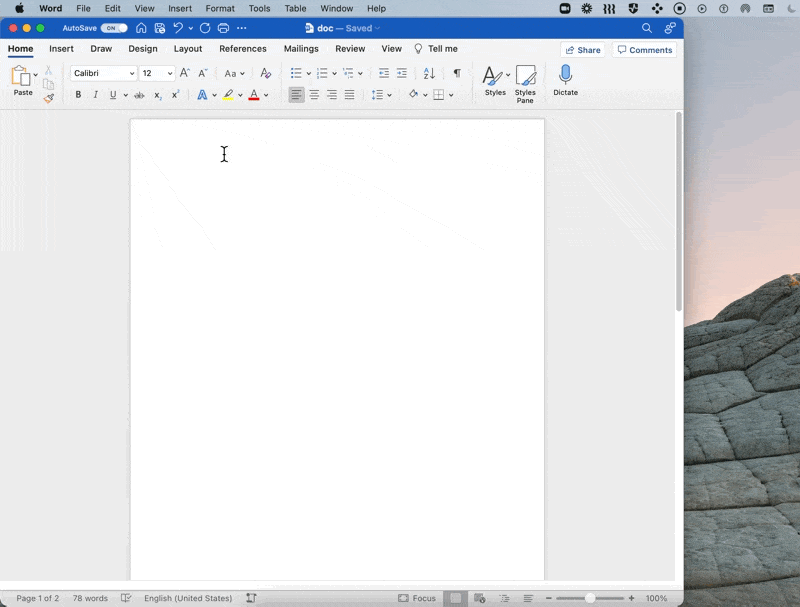
Tạo trong Microsoft Word
3️⃣ Sắp xếp nội dung thành các phần
Nếu bạn chỉ nhớ một điều từ đây, đó nên là: sắp xếp nội dung trước khi bắt đầu định dạng.
Bạn sẽ tiết kiệm thời gian và tránh được sự bực bội nếu tất cả nội dung của bạn đã được viết và sắp xếp sẵn. Hôm nay tôi cảm thấy rất xấu hổ vì đã lãng phí nhiều giờ để làm lại từ đầu vì không biết mình cần gì.
Hãy áp dụng vào thực tế. Tôi muốn tạo biểu mẫu tình nguyện viên bảo tàng. Đây là nội dung tôi đã lên kế hoạch:
- Tiêu đề: Biểu mẫu tình nguyện viên bảo tàng
- Phần 1: Thông tin liên hệ
- Phần 2: Tính khả dụng (Ngày và giờ)
- Phần 3: Khảo sát (Bạn biết về chúng tôi qua đâu?)
Không phải là một khởi đầu tồi, nhưng chúng ta có thể làm tốt hơn:
Phiên bản 2:
| Phần | Nội dung | Loại điền |
|---|---|---|
| Thông tin liên hệ | Họ và tên Địa chỉ email Số điện thoại Ngày | Hộp văn bản |
| Tính khả dụng | Sáng thứ Bảy Chiều thứ Bảy Tối thứ Bảy Sáng Chủ nhật Chiều Chủ nhật Tối Chủ nhật | Đánh dấu vào ô |
| Khảo sát | Bạn biết đến chúng tôi qua đâu? Truyền miệng Mạng xã hội Trang web công ty Công cụ tìm kiếm | Hộp kết hợp |
Bạn có thể nhận ra sự khác biệt không?
Trong phiên bản 2, tôi biết chính xác:
- Số trường tôi cần cho mỗi phần (Tên đầy đủ, Địa chỉ email, Số điện thoại và Ngày tháng bằng bốn)
- Loại điền để giúp hình dung biểu mẫu khi tôi tạo
Phần khó đã qua rồi. Bây giờ hãy định dạng!
4️⃣ Thêm bảng
Phần 1: Thông tin liên hệ
- Đặt con trỏ tại địa điểm mong muốn
- Trên tab Chèn, chọn Bảng
- Di chuột qua bảng 2×2 và nhấp để điền
- Nhập văn bản
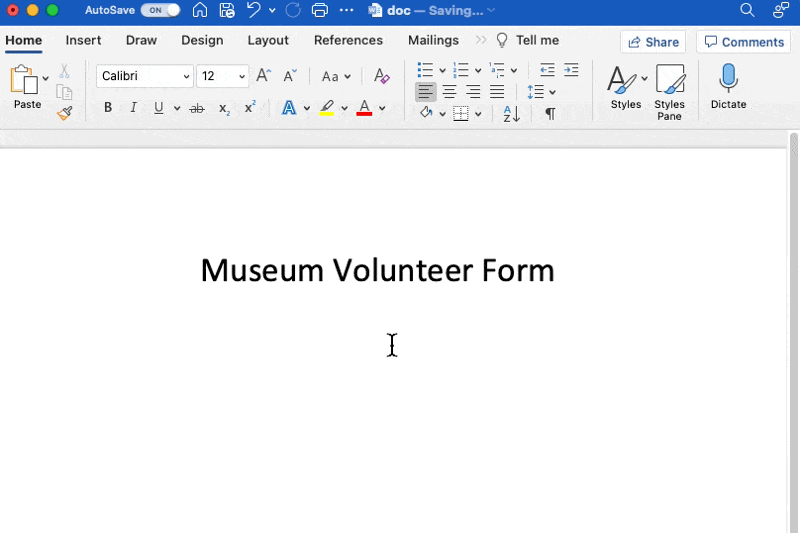
Tạo trong Microsoft Word
Phần 2: Tính khả dụng
- Đặt con trỏ tại địa điểm mong muốn
- Trên tab Chèn , chọn Bảng
- Di chuột qua bảng 2×6 và nhấp để điền
- Nhập văn bản
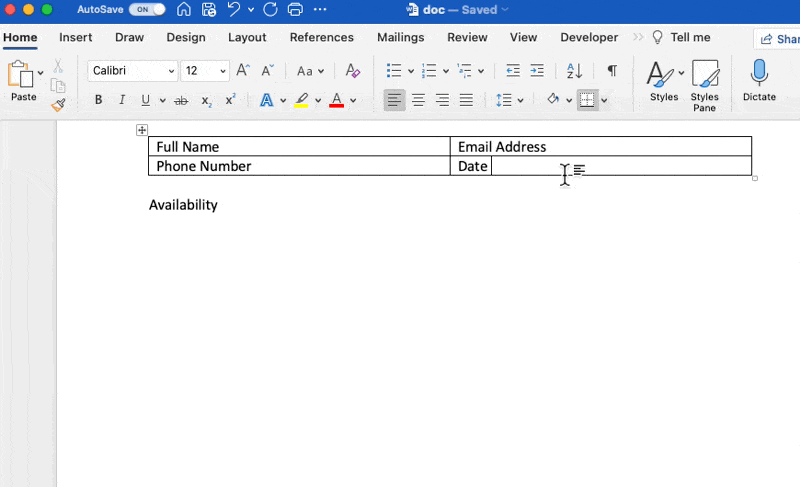
Tạo trong Microsoft Word
Phần 3: Khảo sát
- Đặt con trỏ tại địa điểm mong muốn
- Trên tab Chèn, chọn Bảng
- Di chuột qua bảng 2×1 và nhấp để điền
- Nhập văn bản (chúng ta sẽ thêm các tùy chọn sau khi thêm Điều khiển nội dung!)

Tạo trong Microsoft Word
5️⃣ Đặt điều khiển nội dung: Hộp văn bản
Hộp văn bản với văn bản thông thường
- Đặt con trỏ tại địa điểm mong muốn
- Trên tab Developer, chọn Text Box
- Nhấp đúp vào Text Box để xem lại định dạng > nhấp OK
Mẹo: sao chép Hộp văn bản và dán vào các trường văn bản khác để tạo nhanh hơn
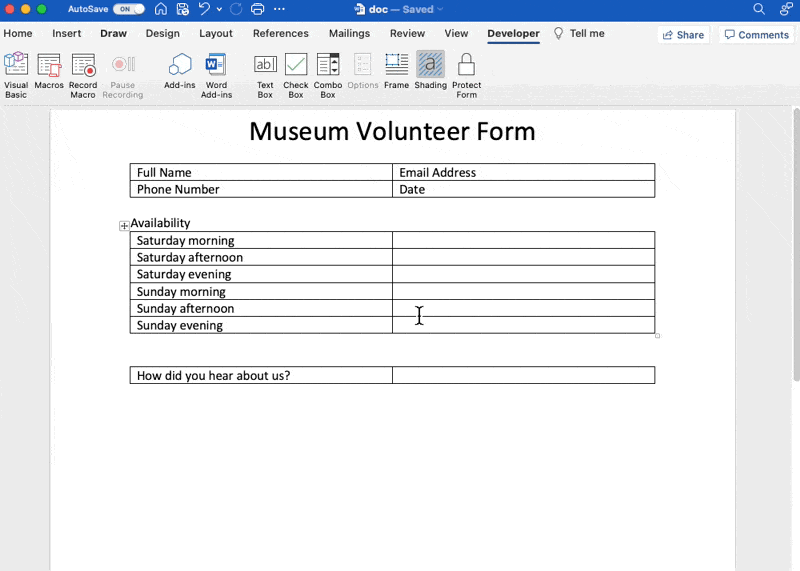
Tạo trong Microsoft Word
Hộp văn bản với ngày hiện tại
- Đặt con trỏ tại địa điểm mong muốn
- Trong tab Developer, chọn Text Box
- Nhấp đúp vào Hộp văn bản
- Thay đổi Loại thành Ngày hiện tại
- Thay đổi định dạng ngày thành M/d/yy > nhấp OK
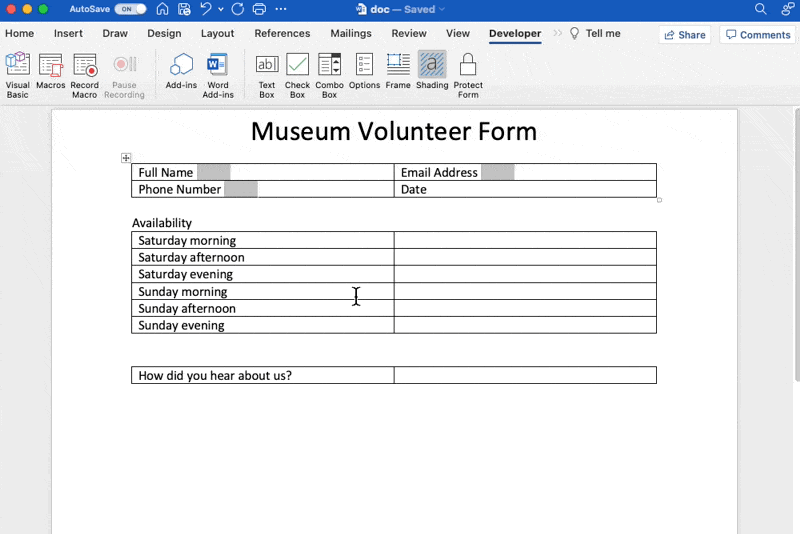
Tạo trong Microsoft Word
6️⃣ Đặt kiểm soát nội dung: Hộp kiểm
- Đặt con trỏ tại địa điểm mong muốn
- Trên tab Developer, chọn Check Box
- Nhấp đúp vào Hộp kiểm để xem lại định dạng > nhấp OK
Mẹo: sao chép Hộp kiểm và dán vào các trường hộp kiểm khác để tạo nhanh hơn
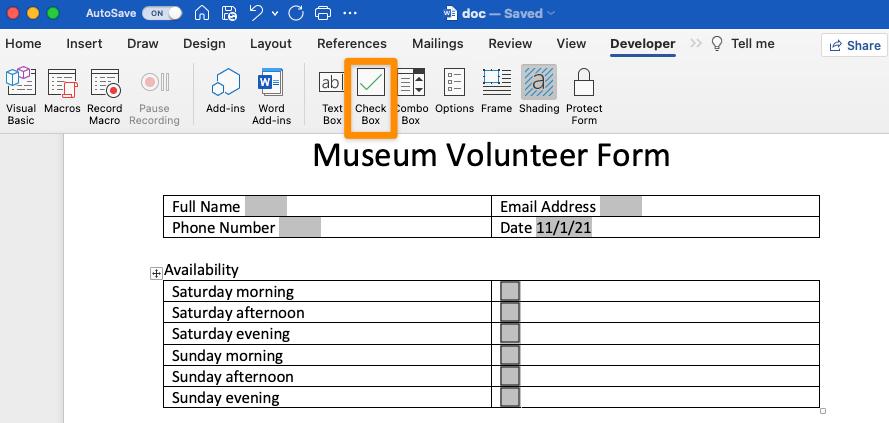
Tạo trong Microsoft Word
7️⃣ Đặt điều khiển nội dung: Hộp kết hợp
- Đặt con trỏ tại địa điểm mong muốn
- Trong tab Developer, chọn Combo Box
- Nhấp đúp vào Hộp kết hợp
- Thêm văn bản vào Mục thả xuống > nhấp vào OK
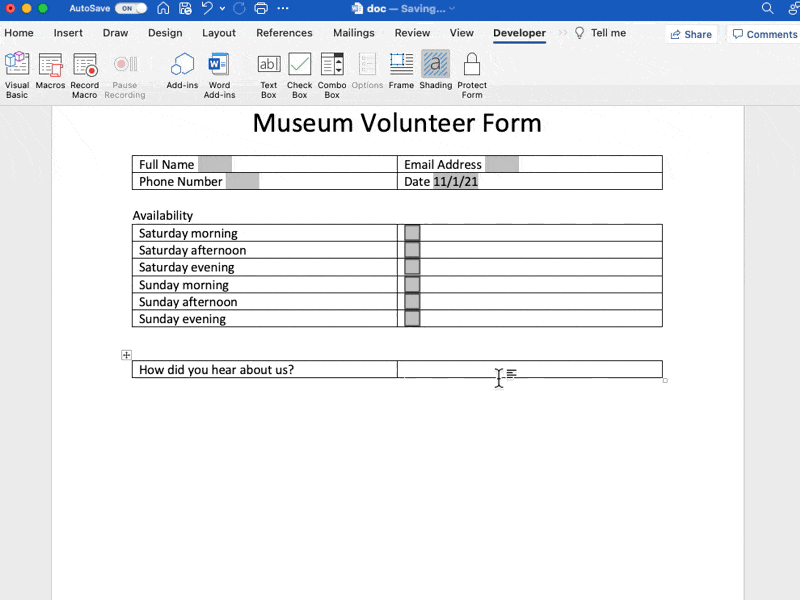
Tạo trong Microsoft Word
Dưới đây là bản xem trước của Hộp kết hợp sau khi biểu mẫu của bạn được bảo vệ. ⬇️
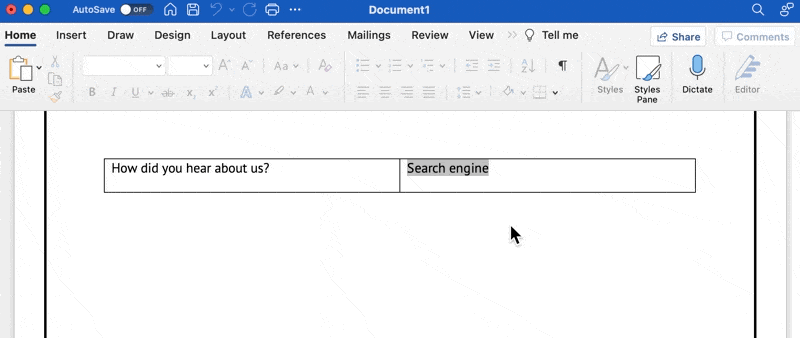
Tạo trong Microsoft Word
Bước 2: Tùy chỉnh biểu mẫu có thể điền
Chúc bạn vui vẻ với phần này! Thay đổi phông chữ, thêm viền trang, áp dụng các chủ đề MS Word — bất cứ điều gì bạn muốn!
Dưới đây là các khuyến nghị để làm cho biểu mẫu của bạn thân thiện với người dùng:
1️⃣ Thay đổi khoảng cách giữa các dòng
- Đánh dấu toàn bộ bảng
- Trong tab Bố cục, nhấp vào mũi tên lên để tăng chiều cao dòng
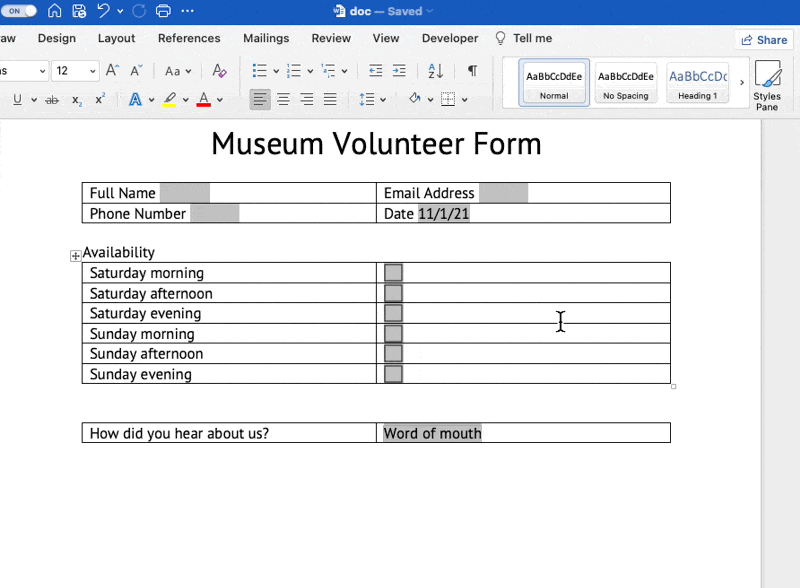
Tạo trong Microsoft Word
2️⃣ Căn chỉnh văn bản trong bảng
- Đánh dấu toàn bộ bảng
- Trong tab Bố cục, chọn tùy chọn ở giữa bên trái
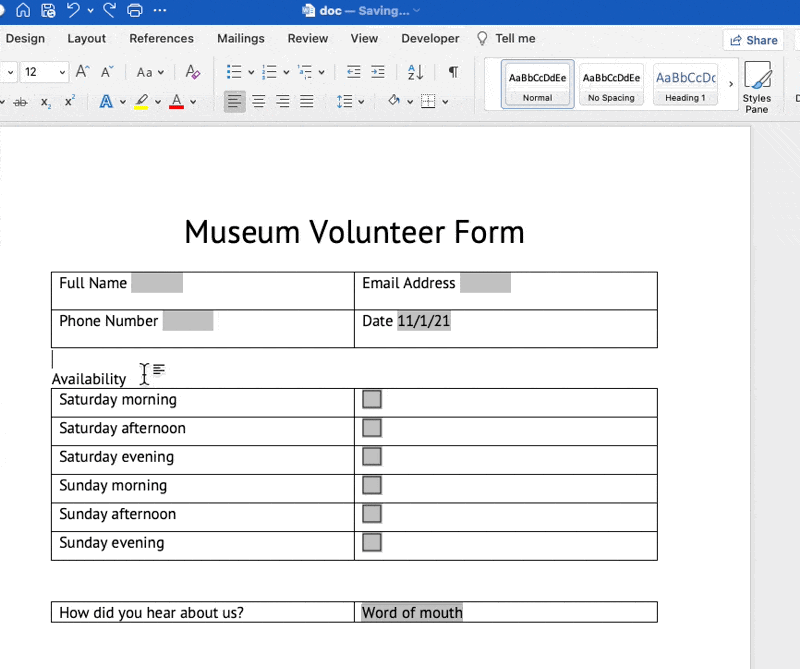
Tạo trong Microsoft Word
3️⃣ Định dạng bảng
- Nhấp và kéo đường cột sang trái để di chuyển các hộp kiểm
- Đánh dấu toàn bộ bảng
- Trong tab Thiết kế bảng, chọn Không có đường viền
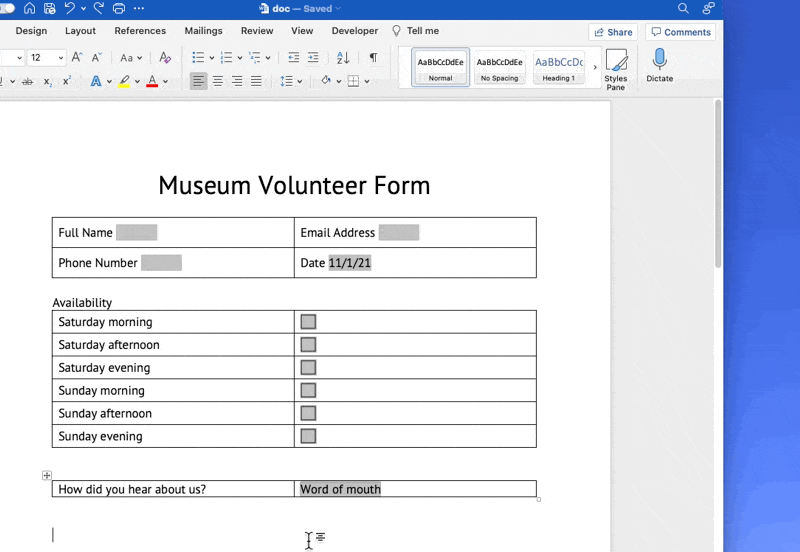
Tạo trong Microsoft Word
Bước 3: Bảo vệ biểu mẫu có thể điền
- Trong tab Developer, chọn Protect Form
- Từ tab Review, chọn Protect > Protect Document
- Chọn Bảo vệ tài liệu cho > Biểu mẫu > nhấp OK
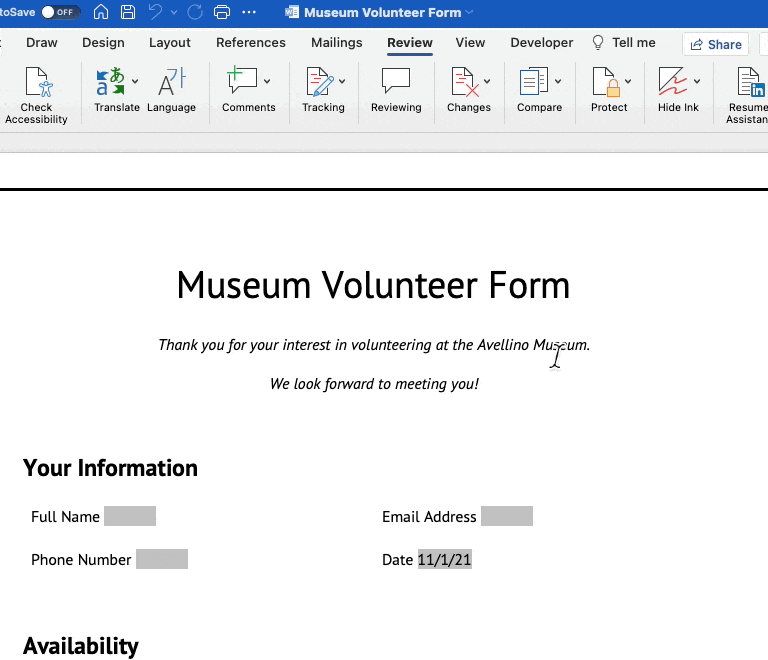
Tạo trong Microsoft Word
Bước 4: Lưu biểu mẫu có thể điền thành mẫu biểu mẫu
- Trong menu Tệp, chọn Lưu dưới dạng mẫu
- Đặt tên cho mẫu biểu mẫu của bạn > nhấp vào Lưu

Tạo trong Microsoft Word
Bước 5: Chia sẻ biểu mẫu có thể điền
Bây giờ bạn đã có mẫu được lưu, khi gửi biểu mẫu cho người dùng, họ sẽ được nhắc lưu biểu mẫu đã hoàn thành dưới một tên mới và dưới dạng .docx.
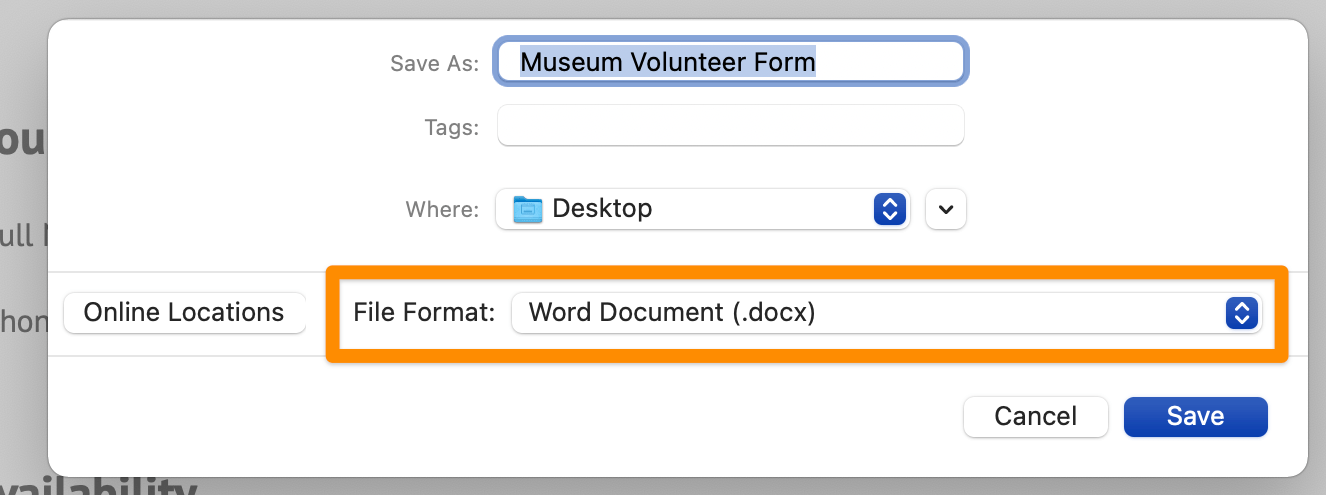
Tạo trong Microsoft Word
Thành công! Bây giờ bạn đã biết cách tạo biểu mẫu có thể điền trong Word! Làm rất tốt! 🥳
Giới hạn của biểu mẫu có thể điền trong MS Word
Mặc dù giờ đây bạn có thể thêm biểu mẫu có thể điền vào Microsoft Word vào sơ yếu lý lịch của mình, nhưng đây không phải là phần mềm tốt nhất để tạo và gửi biểu mẫu và bạn có thể cần một giải pháp thay thế MS Word. Dưới đây là một số lý do:
- Nếu bạn chưa quen với Microsoft Word, sẽ có một khoảng thời gian học tập cần thiết
- Việc tạo và định dạng tất cả các phần bằng tay sẽ tốn rất nhiều thời gian
- Điều này không thân thiện với người dùng chưa có kinh nghiệm sử dụng Word (người dùng cũng phải mất thời gian nếu tài liệu được định dạng không tốt)
- Nhiều tính năng của biểu mẫu Word không chuyển sang các ứng dụng khác, khiến định dạng của bạn bị hỏng
- Bạn phải sử dụng các công cụ của MS Office hoặc các phương pháp thay thế để trích xuất dữ liệu
- Biểu mẫu người nhận được gửi lại qua email, điều này không đáng tin cậy và cũng tốn thời gian để sàng lọc
Các phản hồi biểu mẫu bắt đầu đến. Bạn cần làm gì? 🤔
Đây là một quá trình phức tạp, bao gồm sử dụng Microsoft Excel để trích xuất dữ liệu từ các phản hồi biểu mẫu MS Word. Bạn đã tạo biểu mẫu này để tiết kiệm thời gian, vì vậy đừng làm ngược lại!
Tài nguyên liên quan:
Biểu mẫu có thể điền tốt nhất trong Word
Biểu mẫu ClickUp là tương lai. Tin tốt là gì? Bạn có thể bắt đầu sử dụng chúng ngay hôm nay!
Và vì ClickUp hoạt động trên mọi thiết bị, người dùng có thể dễ dàng hoàn thành và gửi lại biểu mẫu từ một liên kết — ngay cả khi đang di chuyển! 📲🌐
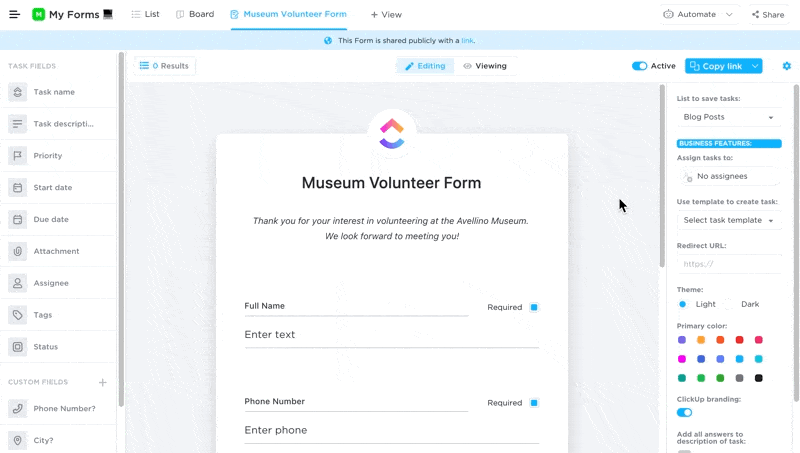
Chuyển nhanh giữa chế độ chỉnh sửa và chế độ xem biểu mẫu ClickUp của bạn
Mặc dù có nhiều phần mềm tạo biểu mẫu trực tuyến khác nhau, nhưng chỉ có ClickUp Forms cho phép bạn chuyển các phản hồi thu thập được thành các nhiệm vụ có thể thực hiện được.
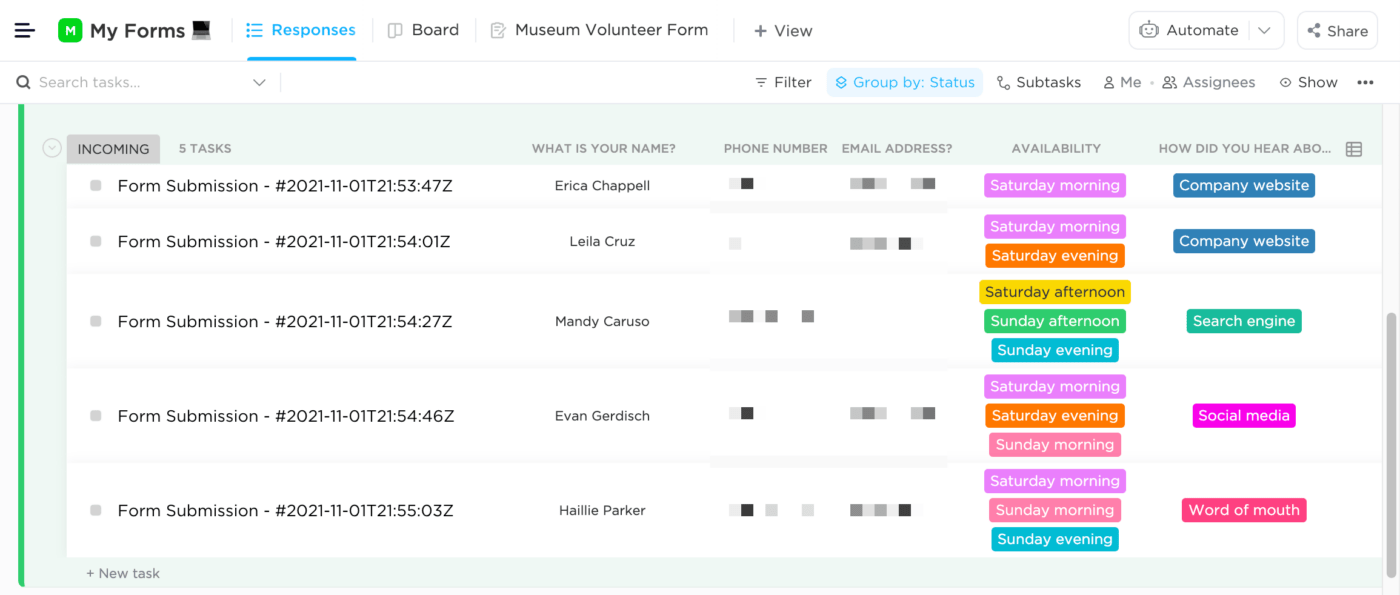
Xem lại các bài nộp/gửi và đưa ra quyết định nhanh chóng trong chế độ xem Danh sách của ClickUp
Biểu mẫu ClickUp dễ dàng tạo, tùy chỉnh, bảo vệ và chia sẻ trong ClickUp. Ngoài ra, có nhiều cách để chia sẻ liên kết:
- Hết hạn liên kết: đặt thời gian liên kết ngừng hoạt động (có sẵn trong Gói Enterprise )
- Chia sẻ liên kết: cho phép liên kết này được chỉ mục bởi công cụ tìm kiếm
- Mã nhúng: nhúng vào bất kỳ trang web nào bằng cách dán mã (vào trình tạo trang web hoặc CMS của bạn)

